Seitenleiste
Inhaltsverzeichnis
Artikel einfügen
Artikel per Artikelnummer einfügen
Die schnellste Möglichkeit zum Einfügen von Artikeln in Ihr aktuelles Projekt finden Sie am rechten oberen Rand der geöffneten Artikelliste:
- Klicken Sie auf das Icon
 am rechten oberen Rand der Artikelliste.
am rechten oberen Rand der Artikelliste. - Wählen Sie im Drop-Down-Menü Katalog einen Herstellerkatalog aus.
- Geben Sie die gewünschte Artikelnummer in das Feld Artikelnummer ein.
- Bestätigen Sie mit Enter, um den Artikel in Ihre Artikelliste einzufügen.
Durch mehrfaches Drücken von Enter wird der Artikel mehrfach in die Artikelliste übernommen.
Hinweis: Geben Sie immer die Grundartikelnummer ohne Konfiguration ein.
Artikel über Katalog einfügen
- Klicken Sie den Katalog-Button, um Artikel einzufügen. Alternativ öffnen Sie per Klick auf die rechte Maustaste im Bereich der Artikelliste das Kontextmenü und klicken Neu > Katalog öffnen.
- Sie sehen eine Übersicht all Ihrer Hersteller. Wählen Sie per Klick einen Hersteller, dann den gewünschten Katalog und schließlich die Position, die Sie in Ihre Artikelliste einfügen möchten.
- Fügen Sie den Artikel per Klick in Ihre Artikelliste ein.
Hinweis: Die Suche nach Artikeln ist möglich, sobald Sie einen Hersteller ausgewählt haben. Verwenden Sie Operatoren für eine effektive Suche.
Einige Hersteller verwenden die gleiche Artikelnummer in unterschiedlichen Serien. Zur besseren Unterscheidung wird für die einzelnen Treffer zusätzlich die jeweilige Serie angezeigt.
| Operator | Funktion | Beispiel |
|---|---|---|
| + UND-Verknüpfung | Alle Suchworte müssen im Ergebnis vorkommen | Tisch+Anbau: Einträge, die sowohl „Tisch“ als auch „Anbau“ enthalten |
| I ODER-Verknüpfung | Eines der Suchworte kommt im Ergebnis vor | TischITheke: Einträge, die „Tisch“ oder „Theke“ enthalten |
| - | Nachfolgender Suchbegriff darf nicht enthalten sein | Tisch –Besprechung: Einträge, die „Tisch“ enthalten, aber keine Besprechungstische |
| ” | Exakte Suche | „Besprechungstisch rund“: Einträge, die genau diese Wortgruppe enthalten |
| * | Folgt auf einen Suchbegriff, kennzeichnet diesen als Präfix | Besprechung*: Alle Einträge mit dem Präfix „Besprechung“ werden gefunden (Besprechungstisch, Besprechungsstuhl…) |
| () | Spezifiziert Reihenfolge der Operatoren | Stuhl + (BüroILounge): Suchergebnis enthält das Wort „Stuhl“ und zusätzlich entweder „Büro“ oder „Lounge“ |
Artikel aus Ihrem nutzerdefinierten Katalog werden als manuelle Artikel in Ihr Projekt eingefügt.
Artikel aus Zwischenablage einfügen
Artikel aus dem pCon.planner 8 können im OBX-Format direkt in Ihre Artikelliste eingefügt werden. Hierfür selektieren Sie die Artikel im pCon.planner. Über Kopieren > Artikelliste beziehungsweise Strg + B werden die Artikel aus dem pCon.planner in die Zwischenablage kopiert.
Die Artikel werden der Artikelliste Ihres aktuellen Projekts im pCon.basket Online per Paste (Strg + V) hinzugefügt.
| Tipp: Auf unserem YouTube-Kanal finden Sie weiterführende Tutorials | |
|---|---|
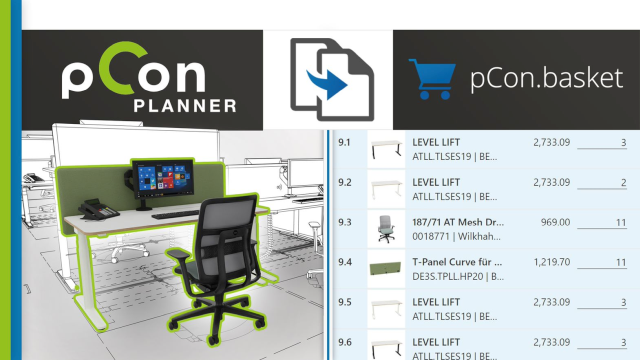 | Artikel vom pCon.planner in pCon.basket kopieren | pCon.basket Tutorial Mit dem Befehl „Artikelliste kopieren“ (STRG + B) im 3D-Raumplaner lässt sich eine Auswahl von Artikeln mit (STRG + V) in eine Artikelliste im pCon.basket einfügen. |